Windows 10 jest nękany najdziwniejszymi błędami. Powtarzającym się problemem, z którym boryka się wielu użytkowników, jest uśpienie systemu. Wygląda na to, że system budzi się w przypadkowych momentach. Może pozostać przytomny lub wkrótce powrócić do stanu uśpienia bez żadnego powodu, aby z niego wyjść. Okazuje się, że może to mieć uzasadniony powód; na to pozwalasz (choć być może nie wiesz). System Windows już od dłuższego czasu, przynajmniej tak daleko jak Windows 7, pozwalał „czasom budzenia” obudzić system ze stanu uśpienia. Domyślnie są one wyłączone, ale system Windows 10 mógł włączyć je dla określonych planów zasilania, dlatego system budzi się bez wyraźnego powodu. Oto jak to wyłączyć.
Budziki są dozwolone / zabronione dla poszczególnych osóbplany zasilania. Prawdopodobnie masz skonfigurowane co najmniej dwa plany zasilania; Zrównoważony i wysoka wydajność. Będziesz musiał sprawdzić status budzika dla obu planów. Jeśli masz skonfigurowane inne plany, postępuj zgodnie z nimi.
Aby wyłączyć wyłącznik czasowy, kliknij prawym przyciskiem myszy baterięikonę w zasobniku systemowym i wybierz „Opcje zasilania” z menu kontekstowego. Kliknij „Zmień ustawienia planu” obok planu zasilania i kliknij „Zmień zaawansowane ustawienia zasilania” na następnym ekranie.

W oknie Ustawienia zaawansowane rozwińOpcja „Uśpij”. Przewiń w dół do sekcji „Zezwalaj na budziki” i upewnij się, że jest on wyłączony zarówno dla stanu baterii, jak i podłączenia. Zastosuj zmianę, a następnie powtórz dla wszystkich innych utworzonych planów zasilania.
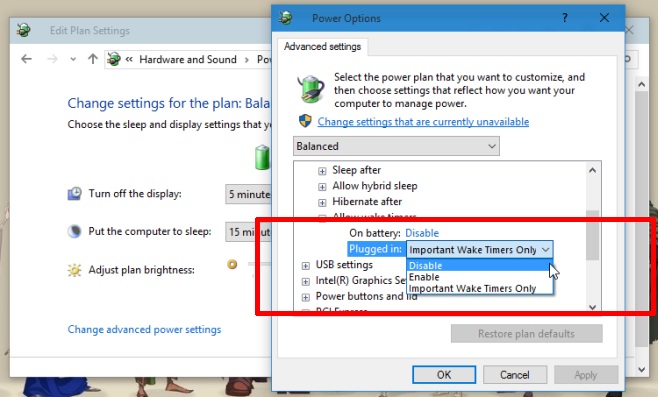
Domyślnie liczniki czasu budzenia są włączone dlaZrównoważony plan zasilania, gdy system jest podłączony (stan, w którym większość ludzi prawdopodobnie pozostawia swoje systemy w nocy). Wyłącz go, a zobaczysz zauważalną różnicę w liczbie losowych budzeń systemu.
To nie jest ostateczne rozwiązanie. Niektóre aplikacje, które możesz pozostawić uruchomione w systemie, takie jak te, które przesyłają strumieniowo muzykę, mogą budzić system i omijać to ustawienie. Sprawdź, czy masz aplikację, która może to zrobić, i nie zezwalaj na to. Jeśli napotkałeś ten problem w systemie Windows 10 i znalazłeś alternatywne rozwiązanie, daj nam znać w komentarzach.









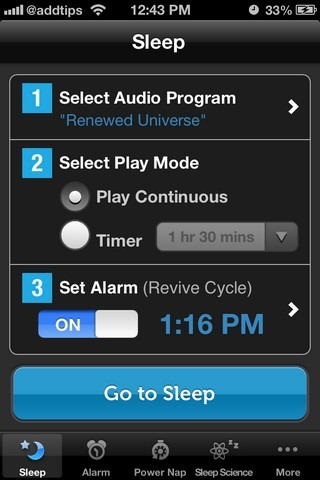



Komentarze